Nslookup (zkratka pro Name Server Lookup) je užitečný příkaz pro získávání informací ze serveru DNS. Jedná se o nástroj pro správu sítě pro dotazování systému DNS (Domain Name System) za účelem získání mapování názvu domény nebo IP adresy nebo jakéhokoli jiného specifického záznamu DNS. Používá se také k odstraňování problémů souvisejících s DNS.
Jednoduše řečeno, představte si internet jako obří čtvrť. Webové stránky jsou jako domy, ale místo názvů ulic mají snadno zapamatovatelné adresy jako google.com. Počítače však komunikují pomocí čísel, takže potřebují způsob, jak tyto domy najít. Zde přichází na řadu DNS. Funguje jako telefonní seznam a převádí tyto přátelské názvy webových stránek na číselné adresy (IP adresy), kterým počítače rozumí.
Nyní,nslookup>příkaz je jako speciální nástroj, který můžete použít k prozkoumání tohoto telefonního seznamu. Umožňuje vám klást otázky o webech a jejich propojení. Můžete jej použít k:
relace vypršela
- Vyhledejte adresu webu : Můžete použít stejně jako vyhledávání telefonního čísla v telefonním seznamu
nslookup>najít IP adresu webové stránky. - Odstraňte problém s: Pokud máte potíže s přístupem na web,
nslookup>vám může pomoci určit, kde by mohl být problém. - Další informace o konfiguraci domény s: Používáním
nslookup>, můžete zjistit podrobnosti o doméně webových stránek, jako jsou servery odpovědné za jejich správu.
Syntaxe příkazu nslookup v Linuxu
Syntaxenslookup>příkaz je relativně jednoduchý, obvykle má podobu:
nslookup [option] [domain]>
Kde:
-
[options]>viz další parametry, které upravují chování příkazu. -
[domain]>označuje název domény nebo IP adresu, na kterou se má dotazovat.
Možnosti příkazu nslookup:
| Možnosti | Popis |
|---|---|
| -domain=[název-domény] | umožňuje změnit výchozí název DNS. |
| -ladit | umožňuje zobrazení informací o ladění. |
| -port=[číslo-portu] | Pomocí volby -port zadejte číslo portu pro dotazy. Ve výchozím nastavení používá nslookup port 53 pro dotazy DNS |
| -timeout=[sekundy] | můžete určit dobu, po kterou má DNS server odpovědět. Ve výchozím nastavení je časový limit nastaven na několik sekund |
| -typ=a | Vyhledejte záznam Můžeme také zobrazit všechny dostupné DNS záznamy pro konkrétní záznam pomocí a -typ=a volba |
| -typ=jakýkoli | Vyhledejte jakýkoli záznam Můžeme také zobrazit všechny dostupné DNS záznamy pomocí -typ=jakýkoli volba. |
| -type=hinfo | zobrazuje informace o hostiteli související s hardwarem. Poskytuje podrobnosti o operačním systému a hardwarové platformě |
| -type=mx | Vyhledejte záznam mx MX (Mail Exchange) mapuje název domény na seznam serverů pro výměnu pošty pro danou doménu. Záznam MX říká, že všechny e-maily odeslané na google.com by měly být směrovány na poštovní server v této doméně. |
| -type=ns | Vyhledejte záznam ns Záznam NS (Name Server) mapuje název domény na seznam serverů DNS autoritativních pro danou doménu. Vypíše názvy služeb, které jsou spojeny s danou doménou. |
| -type=ptr | používá se při reverzním vyhledávání DNS. Získává záznamy Pointer (PTR), které mapují IP adresy na názvy domén. |
| -type=soa | Vyhledejte záznam soa SOA záznam (start of Authority), poskytuje směrodatné informace o doméně, e-mailovou adresu správce domény, sériové číslo domény atd... |
Příklady některých možností většiny příkazů nslookup v Linuxu
- Provedení základního vyhledávání DNS
- Provádění reverzního vyhledávání DNS
- Pomocí možnosti `-type=any`
- Pomocí volby `-type=soa`
- Pomocí volby `-type=ns`
- Pomocí volby `-type=a`
- Pomocí možnosti `-type=mx`
- Pomocí volby `-type=txt`
Provedení základního vyhledávání DNS
Syntax:
nslookup example.com>
Příklad:
nslookup google.com>
nslookup následovaný názvem domény zobrazí záznam A (IP adresu) domény. Tento příkaz použijte k vyhledání záznamu adresy pro doménu. Dotazuje se na servery doménových jmen a získá podrobnosti.
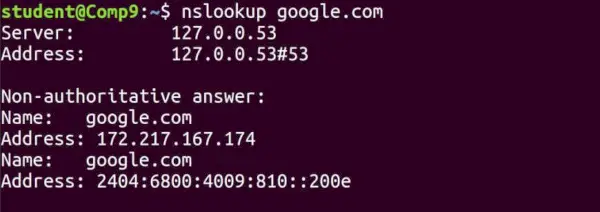
nslookup google.com
Provádění reverzního vyhledávání DNS
Syntax:
nslookup [IP Address]>
Příklad:
nslookup 192.168.0.10>
Můžete také provést zpětné vyhledání DNS zadáním IP adresy jako argumentu nslookup.
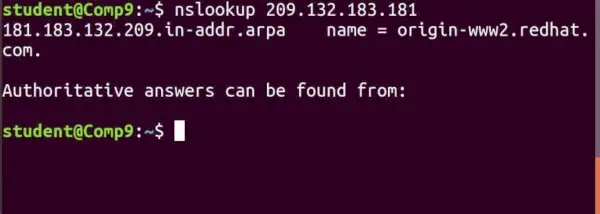
nslookup 192.168.0.10
Pomocí možnosti `-type=any`
Syntax:
von Neumannova architektura
nslookup -type=any google.com>
Vyhledání libovolného záznamu Můžeme také zobrazit všechny dostupné DNS záznamy pomocí -typ=jakýkoli volba.
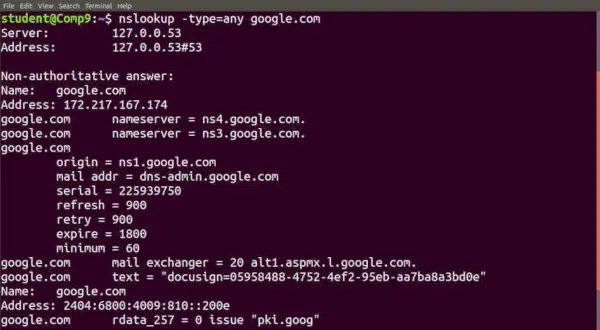
nslookup -type=any google.com
Použitím `-type=soa` volba
Syntax:
nslookup -type=soa redhat.com>
Vyhledání záznamu SOA záznamu SOA (start of Authority), poskytuje směrodatné informace o doméně, e-mailovou adresu správce domény, sériové číslo domény atd...
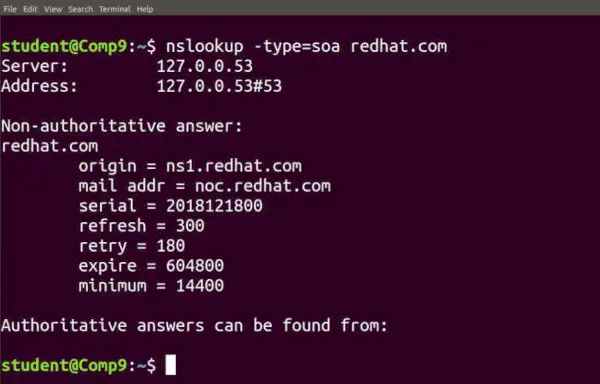
nslookup -type=soa redhat.com
Použitím `-type=ns` volba
Syntax:
boolean v c
nslookup -type=ns google.com>
Vyhledejte záznam ns. Záznam NS (Name Server) mapuje název domény na seznam serverů DNS autoritativních pro danou doménu. Vypíše názvy služeb, které jsou spojeny s danou doménou.
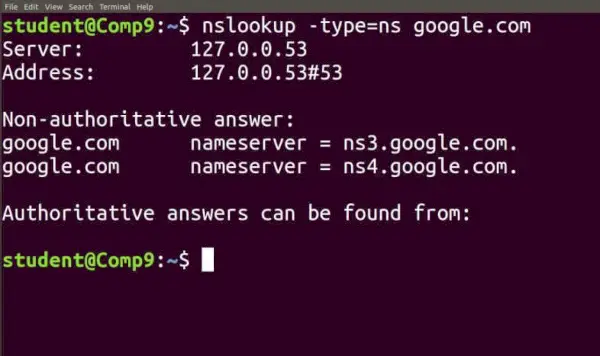
nslookup -type=ns google.com
Použitím `-type=a` volba
Syntax:
nslookup -type=a google.com>
Vyhledejte záznam. Můžeme také zobrazit všechny dostupné DNS záznamy pro konkrétní záznam pomocí a -typ=a volba.
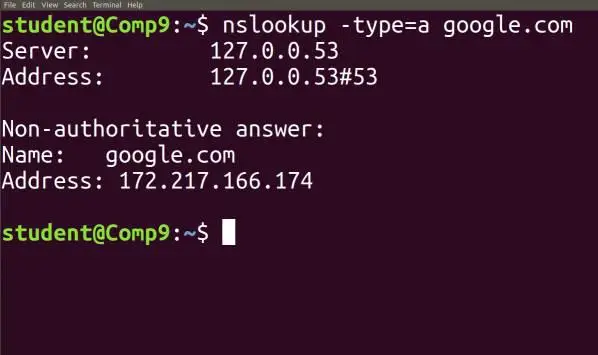
nslookup -type=a google.com
Použitím `-type=mx` volba
Syntax:
nslookup -type=mx google.com>
Vyhledejte záznam mx. MX (Mail Exchange) mapuje název domény na seznam serverů pro výměnu pošty pro danou doménu. Záznam MX říká, že všechny e-maily odeslané na google.com by měly být směrovány na poštovní server v této doméně.
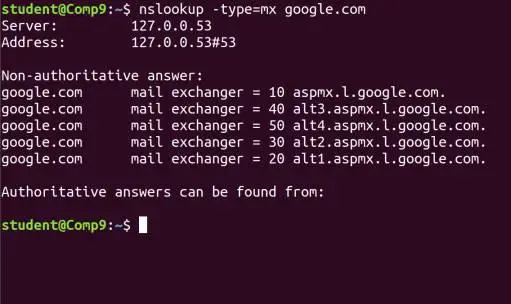
nslookup -type=mx google.com
Použitím `-type=txt` volba
Syntax:
nslookup -type=txt google.com>
Vyhledejte záznam txt. Záznamy TXT jsou užitečné pro různé typy záznamů, jako je DKIM, SPF atd. Všechny záznamy TXT nakonfigurované pro jakoukoli doménu můžete najít pomocí příkazu níže.
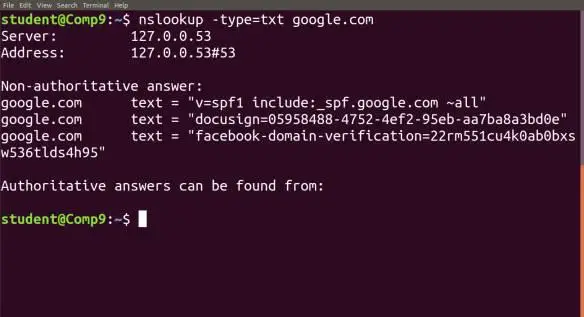
nslookup -type=txt google.com
linuxové zkratky
Nslookup Command v Linuxu – FAQ
K čemu slouží příkaz nslookup?
' nslookup' je nástroj pro správu sítě používaný k dotazování systému DNS (Domain Name System) za účelem získání informací o mapování názvu domény nebo IP adresy. Běžně se používá k řešení problémů souvisejících s DNS, kontrole DNS záznamů a diagnostice problémů se sítí.
Jak mohu použít nslookup k nalezení IP adresy domény?
Chcete-li najít IP adresu spojenou s doménou pomocí ` nslookup' , jednoduše zadejte ` nslookup název_domény` v terminálu nebo příkazovém řádku nahraďte název_domény skutečnou doménou, kterou chcete vyhledat. Příkaz vrátí odpovídající IP adresu(y) pro danou doménu.
Jaké jsou běžné možnosti nebo parametry používané s nslookup?
Některé běžné možnosti nebo parametry používané s ` nslookup' zahrnout:
- -dotaz=typ : Zadejte typ záznamu DNS, který se má dotazovat (např. A, MX, NS).
- -server=serverovat r: Zadejte server DNS, který se má použít pro dotaz.
- -timeout=sekundy : Nastavte časový limit pro dotaz.
- -ladit : Povolí režim ladění pro zobrazení podrobných informací.
- -pomoc nebo? : Zobrazí nápovědu s dostupnými možnostmi.
Proč někdy ve výsledcích nslookup dostávám neautoritativní odpověď?
Když ` nslookup' vrátí Neautoritativní odpověď, znamená to, že dotazovaný server DNS není primárním autoritativním serverem pro danou doménu. Místo toho získal informace z mezipaměti nebo sekundárního serveru. To je běžné v rekurzivních nastaveních DNS, kde servery ukládají odpovědi do mezipaměti z důvodů výkonu.
Co mám dělat, když nslookup nedokáže vyřešit název domény?
Pokud ` nslookup' nedokáže vyřešit název domény, existuje několik kroků, které můžete podniknout k vyřešení problému:
- Zkontrolujte připojení k internetu a ujistěte se, že servery DNS jsou dostupné.
- Ověřte pravopis názvu domény a zkuste to znovu.
- Zkontrolujte nastavení serveru DNS nebo zkuste dotaz na jiný server DNS.
- Hledejte problémy s bránou firewall nebo konfigurací sítě, které by mohly blokovat dotazy DNS.
- Zvažte použití dalších nástrojů, jako je dig nebo host pro další řešení problémů.
Závěr
V tomto článku jsme diskutovali o příkazu `nslookup`, což je variabilní nástroj pro dotazování na DNS server a získávání informací o názvech domén nebo mapování IP adres. Zjistili jsme, že je velmi užitečný pro řešení problémů souvisejících s DNS. Také jsme probrali možnosti jako -type=a, -type=any, -type=mx, -type=ns, -type=ptr a -type=soa. Celkově můžeme říci, že pomocí informací nslookup mohou správci získat přehled o infrastruktuře DNS a efektivně řešit problémy související s DNS.
